Ошибка подключения ssl zakupki. Устранение ошибки подключения SSL
Ошибка «err ssl protocol error» довольно распространена в Хроме и Яндекс.Браузере. Она может появиться при попытке входа на любой интернет-сайт.
Что это за ошибка
Протокол SSL позволяет сделать соединение между ПК и сайтом безопасным. Он шифрует данные соединения.
Chrome, Яндекс и Explorer в своем функционале имеют определенные сертификаты для SSL (ССЛ). В случае нарушений работы указанных сертификатов в браузере возникают проблемы с конфигурациями, тогда нарушается безопасное соединение с сайтом и система выдает ошибку подключения SSL.
Существует несколько способов, которые помогут исправить ошибку.
Вирусы
Работу Windows могут нарушить вирусы. Соответственно, достаточно проверить систему
одним из антивирусов. Рекомендуется воспользоваться Касперским и Dr.Web .
Дата и время
Одной из возможных причин ошибки SSL может быть неправильная время и дата. Сервер считает это опасностью и блокирует доступ. Достаточно открыть настройки BIOS и установить точные значения , соответствующие стране или отдельному региону. Теперь перегружаем устройство, с предварительным сохранением внесенных изменений.
Также время можно изменить в Windows – результат будет одинаковым.
Обновление ОС
Иногда ошибка может появляться в случае устаревшей операционной системы
. Чтобы исправить ситуацию достаточно выполнить обновление в ручном режиме.
Проблема с антивирусом
Довольно часто антивирусы считают соединение опасным и могут самостоятельно его блокировать. Для этого нужно зайти в настройки антивируса и отключить проверку SSL и
HTTPS
.
Внесение изменений в список брандмауэр
В некоторых случаях ошибка «err ssl protocol error» может появиться при работе с Гугл-сервисами
, поисковыми системами или с самим браузером. В этом случае нужно внести изменения в личные настройки безопасности
. Нужно внести приложение в список разрешенных узлов.
Замена браузера
В некоторых случаях может получиться так, что основные инструменты, позволяющие исправить ситуацию оказываются нерабочими. Остается только сменить браузер . Можно воспользоваться как Оперой , Firefox , так и любыми другими.
QUIC
Новый протокол, способствующий быстрому подключению к сети. Отключить его можно в конфигурации Хрома.
После того, как откроете браузер, введите в адресной строке команду: « chrome://flags/#enable-quic
». Вводить нужно без кавычек
. Система сама выдаст: «Экспериментальный протокол Quic
«. Нажав на ссылку нажимаем кнопку: отключить
. После этого, достаточно перезапустить Хром.
Применение протокола HTTPS
Данный протокол используется для безопасного входа в сеть . Его можно использовать для входа при выдаче ошибки.
Для того, чтобы сайт открылся, достаточно к стандартному адресу HTTP добавить букву S , чтобы получилось HTTPS. Часто подобные манипуляции помогают исправить ошибку «err ssl protocol error».
Смена настроек безопасности
Отметим, что в Internet Explorer система работает в автоматическом режиме. Настройки действуют по умолчанию.
В панели управления открываем «Сеть и Интернет
«. После этого, нужно нажать: «Опции Интернета
«. Далее переходим в Приватность
и перемещаем ползунок в среднее положение
.
В основном ресурсы используют SSL v2.0, либо 3.0. Некоторые браузеры не работают с этими конфигурациями. Соответственно, можно изменить эти настройки. Для этого необходимо совершить следующие действия:

Проверяем hosts
Данный инструмент используется для установки перенаправлений сайтов и создания маршрутов вручную. Файл находится по пути: C:\Windows\System32\drivers\etc . Открываем его через блокнот с правами администратора. Полностью удаляем содержимое и сохраняем.
Отключение плагинов и расширений
Чтобы отключить все расширения для Хрома достаточно нажать на 3 кнопки , которые расположены с правой стороны браузерной строки. Теперь открываем «Дополнительные настройки «. Теперь открываем расширения. В окне откроются все плагины и расширения, которые сейчас используются. Напротив них есть кнопка, которая может как подключить, так и отключить использование. Кроме этого, тут же можно удалить ненужные расширения и плагины.
Большую часть времени пользователи компьютеров проводят в интернете. В браузере они знакомятся с новостями, просматривают фильмы, играют и делают многое другое. Большой проблемой является появление неисправностей при попытках соединения с сайтами. Одной из ошибок, которая может возникнуть неожиданно, является сбой подключения SSL. Он проявляет себя возникновением надписи SSL Connection Error в браузере. В рамках статьи мы рассмотрим, как исправить ошибку подключения SSL.
Почему возникает ошибка подключения SSL
В каждой ситуации причина возникновения ошибки SSL Connection Error индивидуальна. Она может быть вызвана, как сервером, с которого запрашивается информация о сайте, так и компьютером пользователя. Если источником проблемы является компьютер посетителя сайта, решение ее следует искать в браузере, с которого идет обращение к ресурсу.

SSL Connection Error – это типичная ошибка для браузеров, выполненных на платформе Chromium. К таким браузерам относится не только Google Chrome, но и различные его аналоги: Яндекс.Браузер, современные версии Opera, Comoda Dragon и другие. Во всех них причиной возникновения ошибки является проблема с сертификатом клиентской аутентификации.
Как исправить ошибку подключения SSL
Если возникла ошибка подключения SSL, с браузера не получится зайти на один или несколько сайтов из-за появления в окне надписи SSL Connection Error. Чтобы продолжить пользоваться интернетом в полном объеме, нужно избавиться от проблемы. Ниже рассмотрено, что делать, если ошибка подключения SSL появилась в Google Chrome, но инструкция универсальна, и похожим образом устраняется проблема в других браузерах:
- Обновите браузер. При возникновении любых проблем, связанных с подключением к сайтам в интернете или воспроизведении контента на них, нужно первым делом установить актуальную версию браузера. Чаще всего браузер Google Chrome обновляется автоматически или предлагает пользователю сам загрузить последнюю версию, но многие игнорируют рекомендации, что приводит к возникновению различных проблем.
Чтобы обновить браузер Chrome, нужно зайти в настройки и нажать на пункт «О программе». Далее нужно обратить внимание, последняя ли версия установлена. Если нет, то браузер потребуется обновить.

- Изучите установленные расширения. Часто проблемы с работоспособностью браузера возникают из-за различных расширений. Неопытные пользователи могут случайно установить вирусные расширения, которые вредят компьютеру. Также некоторые лицензионные расширения могут конфликтовать с определенными сайтами или сценариями, выполняемыми на них, что будет приводить к ошибке подключения SSL.
Чтобы проверить, не связана ли ошибка с расширениями, зайдите в настройки Google Chrome и далее переключитесь на пункт «Расширения». Отключите все запущенные расширения и вновь попробуйте подключиться к сайту, на котором появлялось сообщение SSL Connection Error. Если ошибка не исправилась, переходите к следующему пункту.

- Сбросьте настройки прокси-сервера. Чтобы соединяться с сайтами в интернете, Google Chrome использует настройки прокси-сервера. Они могут сбиться по различным причинам: из-за действий стороннего расширения, вируса, одной из установленных программ на компьютере и так далее.
Сбросить настройки прокси-сервера к значениям по умолчанию достаточно просто. Достаточно зайти в настройки Google Chrome, выбрать пункт «Показать дополнительные настройки» и в графе «Сеть» нажать на кнопку «Изменить настройки прокси-сервера». Далее останется выбрать вариант с автоматическим определением параметров и можно пробовать запустить сайт, на котором появлялась ошибка SSL Connection Error.

- Убедитесь, что проблема не связана с антивирусом. Антивирусные приложения работают не идеально, и из-за них могут возникать различные проблемы при подключении к сайтам в интернете. Чтобы проверить связана ли работа антивируса с ошибкой SSL Connection Error, нужно отключить программу защиты от вредоносных приложений и попробовать зайти на сайт.

Важно: Отключайте антивирус только в том случае, если вы уверены, что посещаемый сайт не содержит вирусов.
Если отключение антивируса помогло исправить ошибку SSL, нужно будет в его настройках найти пункт, который позволяет создать исключение для протокола SSL.
Когда ни один из приведенных выше советов не помогает избавиться от проблемы, следует убедиться, что сайт в данный момент доступен. Не исключено, что ошибка возникает на стороне сервера, и со всех устройств зайти на ресурс не удается.
Сегодня рассмотрим и решим достаточно популярную проблему браузеров в работе с ssl сертификатами: когда браузер, при заходе на определённый сайт, выдаёт ошибку , сообщая нам о небезопасности…
Зачастую это не является какой-то серьёзной угрозой — чаще, это ошибки устаревших браузеров (не обновлённых) либо какие-то временные ошибки самих ssl сертификатов (между компанией, выдающей SSL и браузером). Примером для решения задачи послужит браузер Mozilla Файрфокс, хотя, и Google Chrome частенько мудрит, и другие (но принцип решения один!).
Что ж, давайте поподробнее выясним и рассмотрим как исправить ошибку sec_error_revoked_certificate в Mozilla Firefox .
как исправить sec_error_revoked_certificate
Ошибка ssl при заходе на сайт выглядит следующим образом:
При соединении с ДОМЕН.ru произошла ошибка. Сертификат узла был отозван. Код ошибки: SEC_ERROR_REVOKED_CERTIFICATE
описание ошибки защищённого соединения
Подобные ошибки, пользователи обычно решают так:
1 — Покидают выбранный сайт (это вовсе необязательно!) потому что, как и говорилось, чаще всего ЭТО ошибка компании-поставщика сертификатов, либо браузера)
2 — Чистят кэш, куки… или поправляют прочие … сканируя CCleaner программами.
3 — Переустанавливают (либо обновляют браузер Mozilla Firefox)
Однако, рассматриваемая нынче ошибка соединения с сайтом sec_error_revoked_certificate в Mozilla Firefox, является нестандартной — т.е не зависящей от кук и прочих пользовательских данных, а значит и шаги по решению этой задачи несколько иные.
Пользы для:
Ошибка указывает на несоответствия цифровых подписей SSL сайтов c ключам безопасности на локальном компьютере (то есть с записанными данными сертификатов в ядре /настройках/ браузера на данный отрезок времени)
…а посему, думается, вряд ли стоит углубляться в причины и решения этой закавыки, но проще решить проблему и забыть:
как исправить ошибку защищённого соединения
Отрываем настройки браузера! (скрин ниже)
Путь: «Инструменты» — «Настройки» — «Приватность и защита».

Если у вас не включена панель инструментов — включите: на пустом месте окна браузера (где-то в самом верху) нажмите правую клавишеу мыши и выберите «Панель меню».

В опциях приватности и защиты… прокручиваем страничку к самому низу и отыскиваем такие настройки:
Раздел «Сертификаты» браузера Mozilla Firefox нам потребуется, чтобы исправить ошибку sec_error_revoked_certificate.

Снимаем галочку с «Запрашивать у OCSP-серверов подтверждение текущего статуса сертификатов»…
Понимаете, да!? Настройки, от изображённых на скриншоте, могут несколько отличаться визуально в различных версиях браузера, это не страшно — не важно, какая у вас версия Фаерфокс, — главное отыскать опцию «Сертификаты»!
Выполнив, эти нехитрые настройки — назойливая ошибка sec_error_revoked_certificate от нас отстанет…
После просмотра требуемого сайта, галочку в чекбосксе можно вернуть: целиком на ваше усмотрение.
Если что-то не ясно и остались вопросы, делитесь ими в комментариях...
Обычно ERR_SSL_PROTOCOL_ERROR вы можете увидеть только в браузере Google Chrome. Часто эта ошибка возникает при попытке зайти на популярные сайты, например: YouTube , Facebook и других, но на другие сайты подключение происходит без ошибки. Я знаю, что вы задаётесь вопросом, почему эта ошибка появилась у меня на компьютере или телефоне. Кстати, эта ошибка может появляться и на смартфоне, если вы пользуетесь браузером Chrome или ему подобными.
В этой статье я опишу эту ошибку, затем я собираюсь выделить несколько причин ее возникновения и на конец, показать несколько рабочих решений, которые вы можете попробовать сделать.
Что такое «SSL» и «SSL Ошибка подключения»?
Прежде всего SSL это сокращенная форма «Secure Socket Layer» и это протокол, используемый в Интернете, чтобы создать защищенное и шифрованное соединение между вами и сервером веб — сайта, к которому вы подключаетесь. Таким образом, SSL гарантирует безопасную передачу данных.
Обычно все последние версии веб-браузеров, такие как Google Chrome или Internet Explore , имеющие некоторые предварительно сохраненные встроенные сертификаты для SSL подключения. Когда работа этих сертификатов нарушена или ваш браузер имеет проблемы конфигурации, это может вызвать проблему с подключением к сайту, сервер которого использует SSL соединение.
Все причины возникновения этой ошибки с SSL:
Как правило, существует так много различных факторов, которые могут вызвать эту ошибку.Я постарался перечислить их все, в следующем списке:
- Дата и время мобильного телефона иди компьютера неверны.
- Имена сертификатов конфликтуют друг с другом.
- SSL сертификат сайта к которому вы подключаетесь не заслуживает доверия .
- Проблема соединения между вашим компьютером и интернетом.
- Брандмауэр мешает зайти на веб-сайт.
- Веб-страница, которую вы пытаетесь открыть, содержит небезопасный контент.
- С операционной системой вашего компьютера возникли некоторые проблемы.
- Ваш браузер имеет некоторые проблемы конфигурации.
- Антивирус, установленный на вашем компьютере, не дает подключиться к сайту.
Давайте перейдем к решениям или как исправить err ssl protocol error google chrome?:
Сначала попробуйте перезагрузить ваш компьютер или телефон. Во время перезагрузки, операционная система выполняет несколько видов диагностики фоновом режиме.
Решение № 1 — правильная дата и время.
Если на вашем компьютере или телефоне дата или время установлены не верно, то эта ошибка, вероятнее всего, возникает по этой причине.
Вам нужно просто переставить дату, время и регион на верные значения. На разный операционных системах, время устанавливается по разному. Я думаю, вы легко найдете эту функцию в настройках.
Решение № 2 — Изменение настроек QUIC
Решение работает для Windows, Mac и Android:
QUIC — это новый экспериментальный протокол, который нужен для быстрого подключения к интернету. Основная работа этого протокола состоит в поддержке нескольких соединений. Вы можете отключить этот параметр Quic в конфигурации вашего браузера Chrome.
Процесс отключения одинаков для всех устройств Windows, Mac и Android, просто следуйте инструкциям:

Решение № 3 — Использование Https
Решение работает для Windows, Mac и Android:
HTTPS это протокол для безопасной связи в сети, который обычно используется в Интернете. Таким образом, вы можете также попытаться открыть веб-сайт, изменив его URL-адрес под протокол HTTPS.
Попробуйте ввести в адресную строку https ://www.facebook.com вместо использования http ://www.facebook.com (URL фэйсбука был использован для примера)
Решение № 4 — Изменение настроек безопасности.
Можно попробовать изменить настройки безопасности работы в интернете. Возможно именно они блокируют доступ к сайту. И так, что нужно сделать:

Решение № 5 — Изменение настройки брандмауэра
Решение работает только для Windows (иногда на Mac тоже):
![]() В некоторых случаях брандмауэр блокирует подключение к интернету. Отключение брандмауэра может решить проблему.
В некоторых случаях брандмауэр блокирует подключение к интернету. Отключение брандмауэра может решить проблему.
Я покажу вам процесс отключения брандмауэра только для Windows , но не для Mac или Linux. На самом деле,только Windows , имеет эту проблему брандмауэра с подключением к Интернету.

Решение No. 6 — Изменение SSL Настройка поддержки или err ssl protocol error ошибка протокола ssl.
Решение работает только для Windows:
Большая часть веб-сайтов использует SSL v2.0 или 3.0. По умолчанию браузер не использует SSL 2.0 и SSL 3.0 . Таким образом, мы можем изменить стандартные настройки браузера, для исправления ошибки. Для выполнения этой процедуры следуйте инструкциям, приведенным ниже.

Решение № 7 — Сбросить состояние SSL
Решение работает только для Windows:
Обычно создание SSL соединения требуется время, и именно поэтому он сохраняет сам кеш, чтобы предотвратить прохождение этой процедуры каждый раз, когда он подключается к серверу. Это делается для более быстрого подключения и экономии времени.
В основном очистку кеша SSL в ручном режиме не требуется выполнять изо дня в день. Это делают, когда возникают какие либо ошибки с подключением.
Таким образом, чтобы очистить кеш SSL:
- Перейдите в Настройки интернета с панели управления Windows и нажмите на вкладку Содержание .
- После того, как то вы найдете название параметра « Очистить SSL », просто нажмите на эту кнопку.

Однажды, включив свой компьютер, я попытался зайти на любимый и регулярно посещаемый мной сайт, и неожиданно получил от браузера неприятный «подарок» в виде сообщения: «Ошибка 107 (net::ERR_SSL_PROTOCOL_ERROR): Ошибка протокола SSL.» . Пытаясь выяснить причины дисфункции, я начал заходить на другие знакомые сайты, пытаясь отследить, на каких из них появляется подобное сообщение. Одни сайты принципиально не хотели загружаться, выдавая ошибку ERR_SSL_PROTOCOL_ERROR, а на другие я заходил без каких-либо проблем и ошибки протокола SSL не возникало.
Пытаясь разобраться в причинах проблемы загрузки сайтов, мне пришлось изучить множество источников, и сейчас я вам расскажу, что именно нужно сделать для исправления данной ситуации с ошибкой ERR_SSL_PROTOCOL_ERROR SSL протокола, если вы с ней также столкнулись. Итак, обо всём по порядку.
Как известно, SSL является криптографическим протоколом, обеспечивающим безопасность интернет соединений и до недавнего времени широко использовался для обмена мгновенными сообщениями: в электронной почте, интернет-факсах, IP-телефонии и др. Ныне ССЛ потерял свой статус надёжного и безопасного протокола, специалисты вскрыли в нём ряд уязвимостей, и сегодня протокол SSL всё чаще заменяется на более надёжный TLS.

Тем не менее, на данное время все основные браузеры всё ещё используют протокол SSL, поэтому любой из пользователей может столкнуться с проблемами его использования, в частности, с упоминаемой ошибкой 107 (а также похожими 101 и 112), которая возникает при нарушении безопасности подключения. Особенно часто эта ошибка ERR_SSL_PROTOCOL_ERROR SSL встречается на Google Chrome, но и на других браузерах она также распространена. Чтобы решить эту проблему нужно предпринять ряд действий, о которых я расскажу ниже.
Возможно, это вирус?
Для начала, не мешало бы проверить свой компьютер на наличие вирусов с помощью специальных программ уровня Trojan Remover или Dr.Web CureIt . Причина некорректной работы вашего браузера может быть именно в заражении вашего компьютера различными вредоносными программами.
Что случилось с датой и временем?
Вы, наверное, удивитесь, но именно данный фактор может быть причиной возникновения ошибки 107. Проверьте правильность даты и времени в настройках компьютера, и при необходимости поменяйте дату и время на правильные, кликнув правой клавишей мыши на панельку времени, снизу справа экрана.
- Выберите «Настройка даты и времени»;
- А затем нажмите на «Изменить дату и время», введите правильные данные и подтвердите изменения.

Изменяем настройки антивируса
Зайдите в настройки своего антивируса и попробуйте на время отключить проверку протокола HTTPS . Особенно это актуально для обладателей антивируса Eset Smart Security Nod32 5, у многих из них проблема решилась именно таким способом.
- Если у вас Eset, тогда идёте в настройки, там выбираете «Интернет и электронная почта»;
- Далее «Защита доступа в Интернет», выбираете «HTTP, HTTPS» и ставите галочку напротив позиции «Не проверять протокол HTTPS»;
- Жмёте «Ок» и подтверждаете действие.

Кроме того, такие антивирусы как Avast или Kaspersky могут перехватывать SSL-соединения, и использовать при серфинге в интернете свой личный сертификат, часто далёкий от совершенства. Попробуйте отключить проверку SSL-соединений в указанных антивирусных программах.
Вдобавок можно попробовать поставить ваш браузер в исключения антивируса, по крайней мере, временно. Это может помочь решить ошибку протокола SSL под названием ERR_SSL_PROTOCOL_ERROR.
Обновляем Windows XP
Если вы ретроград и любитель памятников старины, и до сих пор используете Windows XP с SP2, то обновите её до SP3, это также может помочь справиться с проблемой. Убедитесь, что у вас поддерживается алгоритм SHA-256.
Виноват браузер или брандмауэр?
Попробуйте понизить уровень защиты в брандмауэр и обновить ваш браузер, если вы уже давно им пользуетесь. Старая версия браузера может являться причиной появления ошибки 107.
Попробуйте CCleaner
По отзывам некоторым пользователей чистка системы с помощью программы CCleaner помогла эффективно справиться с данной ошибкой в браузере. Попытайтесь воспользоваться возможностями CCleaner и вы.
Заключение
Рассмотренная ошибка 107 является одной из распространённых проблем при работе с SSL-соединениями. Избегайте появления на вашем компьютере вредоносных программ, старайтесь работать только с новым ПО, следите за правильной датой и временем, установите настройки антивируса как рекомендовано выше – и вы избегнете появления предупреждения «Ошибка 107. Ошибка протокола SSL» на вашем персональном компьютере.
Вконтакте
 Как Подключить Apple iPad к Wi-Fi — Подробная Инструкция
Как Подключить Apple iPad к Wi-Fi — Подробная Инструкция Много фото сделанных на смартфон
Много фото сделанных на смартфон Прошивка смартфона Explay Fresh Explay fresh 4pda прошивка 4
Прошивка смартфона Explay Fresh Explay fresh 4pda прошивка 4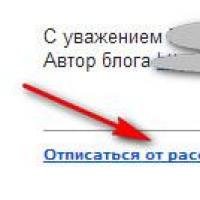 Еще более выгодный шопинг
Еще более выгодный шопинг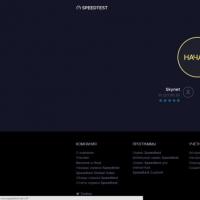 Медленная загрузка страниц в браузере: устранение причин
Медленная загрузка страниц в браузере: устранение причин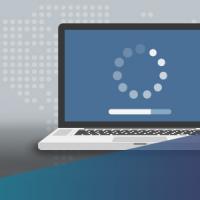 Как конвертировать M2TS файлы с M2TS Converter
Как конвертировать M2TS файлы с M2TS Converter Как с iPhone или iPad управлять компьютером?
Как с iPhone или iPad управлять компьютером?